Webcam -Test – online, kostenlos – VEED, Webcam -Test
Webcam -Test
Contents
Überprüfen Sie die Bild- und Videoqualität Ihrer Webcam. Stellen Sie sicher, dass die Beleuchtung perfekt ist.
Testen Sie Ihre Webcam
Klicken Sie auf “autorisieren”, wenn ein Fenster in Ihrem Browser angezeigt wird.
1. Klicken Sie auf die Schaltfläche “Webcam starten”.
2. Klicken Sie auf “autorisieren”, wenn ein Fenster in Ihrem Browser angezeigt wird.
3. Sie sollten jetzt das von Ihrer Kamera erfasste Bild sehen. Passen Sie die Bildqualität, Beleuchtung und vieles mehr an.
Fehlerbehebung
Ihre Webcam funktioniert nicht ? Sie sehen kein Bild oder Informationen ? Kein Problem ! Befolgen Sie nur diese einfachen Schritte und wir werden Ihre Webcam im Handumdrehen bedienen:
Schritt 1.
Wenn Sie eine externe Webcam verwenden, überprüfen Sie, ob sie an den USB -Anschluss Ihres Computers angeschlossen ist und sein Verbindungskabel nicht beschädigt ist. Wenn Sie zum ersten Mal eine neue Webcam anschließen, sehen Sie im Allgemeinen eine Benachrichtigung auf dem Bildschirm oder hören ein Signal. Sie können auch eine Nachricht sehen, in der Sie auf “Autorisieren” klicken müssen, um Ihre Webcam -Zugriff auf Ihren Computer zu gewähren.
2. Schritt.
Wenn Sie sehen möchten, ob Ihre Kamera von Ihrem Computer erkannt wird, können Sie Ihre Systemeinstellungen überprüfen. Für Mac -Benutzer können Sie darauf zugreifen, indem Sie oben links auf das Apple -Symbol klicken. Klicken Sie auf “zu diesem Mac” → “Systembericht” → “Geräte”. Gehen Sie in Windows zum Konfigurationsfeld und wählen Sie dann “Geräte und Drucker anzeigen”, um aktuelle Geräte anzuzeigen.
Schritt 3.
Stellen Sie sicher, dass Ihre Software auf dem neuesten Stand ist, einschließlich Ihres Betriebssystems, Ihrer Webcam -Treiber und der Software, die Sie für Ihre Webcam verwenden. Wenn Sie eine externe Webcam verwenden, prüfen Sie, ob sie mit der Software kompatibel ist, mit der Sie sie verwenden, um sie zu verwenden.
Schritt 4.
Einige Webcam -Modelle haben einen “Ein/Aus” -Schalter. Stellen Sie sicher, dass Ihre Kamera eingeschaltet ist, wenn sie eine hat.
Schritt 5.
Haben Sie nur eine Anwendung, die Zugriff auf Ihre offene Kamera hat. Die Öffnung von mehr als einer Anwendung, die Ihre Webcam verwendet, kann eine Funktionsstörung verursachen.
Wie es funktioniert ?

1. Klicken Sie auf die Schaltfläche “Die Webcam starten”.
Klicken Sie auf die Schaltfläche mit dem Kamerasymbol, das angibt “Starten Sie den Webcam -Test”.
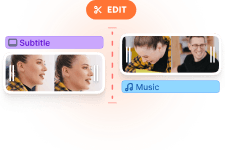
2. Klicken Sie im Kontextfenster auf “autorisieren”
Auf Ihrem Bildschirm sehen Sie ein Kontextfenster, für das Autorisierung erforderlich ist. Dies gibt nur Zugriff auf Ihre Webcam auf unser Tool. Das Tool nimmt Ihre Kamera nicht auf. Klicken Sie auf “autorisieren”, damit der Test beginnt.

3. Überprüfen Sie den Fluss Ihrer Webcam
Überprüfen Sie die Bild- und Videoqualität Ihrer Webcam. Stellen Sie sicher, dass die Beleuchtung perfekt ist.
Online -Webcam -Test -Tutorial
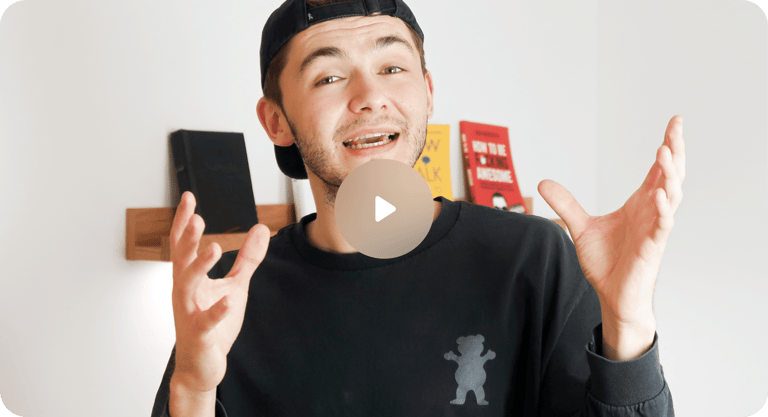
Unternehmen, Bildung und Mitarbeiter
Egal, ob Sie professionelle Forderungen für Kunden ausrichten, Sie möchten sich mit Klassenkameraden oder anderen Pädagogen in Verbindung setzen oder eine persönliche Videokommunikation durchführen, es ist wichtig, dass Sie eine qualitativ hochwertige Webcam -Verbindung haben.
Mit unserem Webcam -Test -Tool können Sie überprüfen, ob Ihre Webcam perfekt funktioniert, bevor Sie einen Anruf beitreten. Sie können sicher sein, dass Ihre Kamera voll funktionsfähig ist.
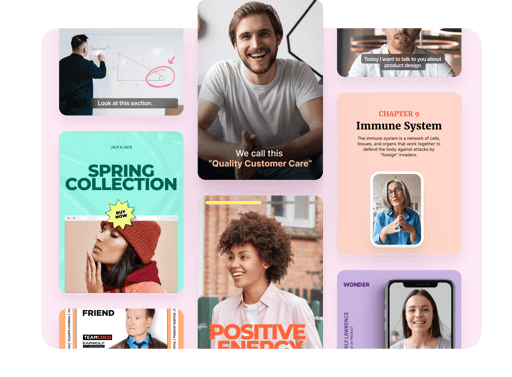
Keine Registrierung erforderlich
Sie müssen sich nicht registrieren, um unser Webcam -Test -Tool zu verwenden. Klicken Sie einfach auf die Schaltfläche “Webcam starten” oben und sehen Sie, wie Ihr Kamerafluss während eines Videoanrufs aussieht. Es ist eine einfache Möglichkeit, Ihre Kamera online aus Ihrem Browser aus zu testen, anstatt Anwendungen wie Photobooth oder eine andere Software zu verwenden, um sie einfach zu testen.
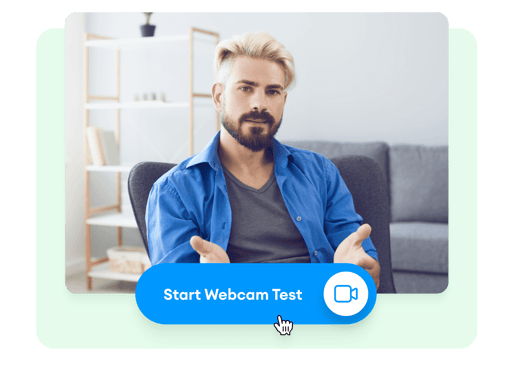
Frei
Unser Webcam -Test -Tool ist 100 % kostenlos. Sie müssen Ihre Bankdaten nicht eingeben, um es zu versuchen. Wir glauben an die Möglichkeit unserer Benutzer, unsere Produkte kostenlos vor dem Bezahlen auszuprobieren. Wir haben auch ein kostenloses Online -Videobearbeitungswerkzeug, das Sie ausprobieren können.
Webcam -Test
Überprüfen die Qualität Ihrer Webkamera!
Hinterlassen Sie eine Meinung zu Ihrer Kamera und finden Sie den Platz bei der Bewertung der besten Kameras.
Letzte Zeugnisse
Für den ersten Glauben habe ich meine Hilfe erhalten, es ist ausgezeichnet und perfekt – Lahouimel Nabil
Vielen Dank für dieses Tool. Wer erlaubt mir zu wissen, dass meine Kamera gut in Visio funktioniert, also ist es der andere Gesprächspartner, der ein Problem hat – Tamtam
Alles ist in Ordnung. Vielen Dank an das Teste- und Maitece -Team – Bouziane
Auf Webcamtests.com
Diese Website bietet ein kostenloses Tool, um Ihre Webcam online zu testen und zu überprüfen, ob sie ordnungsgemäß funktioniert. Mit anderen Worten, Sie können es direkt aus Ihrem Browser testen, ohne die dritte Party -Software installieren zu müssen. Trotz dieser Mittel können Sie Ihre Webcam “in einem Klick” auf verschiedenen Geräten testen, einschließlich Laptops, Smartphones, Fernseher, Tablets und anderen. Unabhängig vom Gerät und des Betriebssystems werden Sie nicht nur wissen, ob Ihre Webcam funktioniert, sondern auch viele nützliche Informationen (Webcam -Name, Auflösung, Bildfrequenz, Anzahl der Farben, Farben, Farben, Farben, Farben, Farben, Farben, Farben, Farben, Farben, Farben, Farben, Farben, Bildqualität und viele andere Spezifikationen). Wenn das Testwerkzeug Probleme mit Ihrer Webkamera erkennt, erhalten Sie außerdem einige Tipps zur Lösung. Nach Abschluss der Webcam -Tests können Sie unter anderem Fotos mit Ihrer Webcam machen und sie herunterladen. Sie können es auch im Vollbildmodus sehen und Ihre Webcam bewerten.
Warum müssen Sie die Kamera testen??
- Sie haben eine neue Webcam gekauft oder verbunden und möchten überprüfen, ob sie ordnungsgemäß funktioniert (der Webcam Viewer zeigt das Bild in Echtzeit an).
- Sie haben Zweifel an den Einstellungen einer kürzlich gekauften Webcam und möchten Ihre Webcam und ihre Funktionen testen (weil alle Verkäufer nicht ehrlich sind).
- Sie haben mehrere Kameras und möchten sie vergleichen, um herauszufinden, welches das Beste ist (je effizienter die Kamera ist, desto höher ist das “Qualitätsniveau”).
- Sie möchten wissen, ob Ihre Kamera mit einem integrierten Mikrofon oder einem integrierten Lautsprecher ausgestattet ist (Vorsicht, diese Funktion ist etwas festgefahren).
- Sie möchten wissen, wie viele Bilder pro Sekunde (FPS) Ihre Webcam machen (Low FPS verursacht Video -Diskrepanzen).
- Sie möchten wissen, wie viel Farben ein Foto enthält, das mit Ihrer Webcam aufgenommen wurde (weitere Farben bedeutet eine bessere Bildqualität).
- Sie möchten die Auflösung Ihrer Webkamera kennen (hochwertige Webcams haben eine hohe Auflösung und können HD -Videoanrufe bereitstellen).
- Überprüfen Sie die Qualität Ihrer Webcam im Vergleich zu anderen Webcams (dafür müssen Sie eine Meinung zu Ihrer Webcam hinterlassen).
So testen Sie Ihre Webcam?
Das Testen Ihrer Webcam mit unserem Online -Tool ist sehr einfach: Warten Sie einfach, bis die Webkameras erkannt werden, und drücken Sie die Schaltfläche “Meine Kamera testen”. Wenn Sie diese Taste nicht sehen und keine Benachrichtigung erhalten, ist es wahrscheinlich, dass Ihr Browser ein Fehler aufgetreten ist. Um Ihnen zu helfen, schreiben Sie uns bitte zu [email protected]
Wie wird Ihre Webcam getestet??
- Erstens bestimmt es, ob der Browser die Funktionen unterstützt, die den Zugriff auf Multimedia -Geräte ermöglichen. Wenn dies der Fall ist, wird eine Liste der erkannten und notwendigen Steuerelemente angezeigt.
- Wenn Sie die Taste “My Cam testen” drücken, fordert der Browser Sie um Erlaubnis, die Webkamera auf dieser Website zu starten.
- Nach der Erteilung des Zugriffs wird die Kamera gestartet und Sie werden das Video im Webcam Viewer sehen..
- Es ist jetzt an der Zeit, die maximale Auflösung der Webkamera zu bestimmen (unter anderem wird die Anzahl der Megapixel berechnet und den unterstützten Video -Standard erfasst).
- Dann würde es die Qualität des Bildes bestimmen (einschließlich der Anzahl der Farben, der Helligkeit, der Sättigung).
- Nach einigen Maßnahmen wird die Anzahl der Bilder pro Sekunde (FPS) bestimmt.
- Unter den neuesten Tests wird die Bandbreite der ungefähren Videokonferenz berechnet.
- Schließlich werden die Ergebnisse der Tests, Ratschläge und zusätzlichen Steuerelemente angezeigt (nämlich das Aktivieren von Schnappschüssen, Aktivieren des Vollbildmodus, stoppen die Webcam, aktualisieren Sie die Daten).
Warum müssen Sie einen Kommentar hinterlassen??
Sobald die Tests abgeschlossen sind, können Sie eine Meinung in Ihrer Webcam hinterlassen. Es ist nicht obligatorisch, aber wir ermutigen Sie, dies zu tun, um anderen Menschen zu helfen, eine gute Webcam zu kaufen und sich schlecht umzugehen. Nachdem Sie Ihre Meinung veröffentlicht haben, sehen Sie außerdem, wie gut Ihre Kamera mit anderen verglichen wird.
Erforderliche Konfiguration
Um Ihre Kamera zu testen, ist alles, was Sie benötigen. Wie Sie bemerkt haben.
Im Folgenden finden Sie die Betriebssysteme und die Mindestversionen der unterstützten Browser:
- Firefox 56.0
- Chrom 35.0
- Samsung Browser 2.1
- Opera Mobile 37.0
- Yandex Browser 18.1
- Android WebView 4.0
- Seide 73.6
- Rand 45.0
- Vivo Browser 8.2
- Android 4.0
- Chrom 45.0
- Firefox 48.0
- Firefox 75.0
- Firefox 26.0
- Chrom 37.0
- Chrom 65.0
- Yandex Browser 18.1
- Opera 45
- Firefox 48.0
- Chrom 49.0
- Safari 11.1
- Opera 72
- Firefox 44.0
- Chrom 37.0
- Rand 12.0
- Chrom 50.0
- Firefox 36.0
- Yandex Browser 17.1
- Oper 35.0
- Waterfox 56.2
- Eisen 68.0
- UC Browser 6.0
- Opern Neon 1.0
- Browser 1 Elemente.1
- Coc Coc Browser 81.0
- Chrom 49.0
- Maxthon 5.0
- Firefox 29.0
- Chrom 33.0
- Yandex Browser 16.6
- SOGOU erforschen 2.0
- Opera 43.0
- UC Browser 5.5
- Rand 87.0
- Eisen 74.0
- Coc Coc Browser 49.0
- ICEDRAGON 65.0
- Amigo 58.0
- Chrom 51.0
- Opera 63.0
- Firefox 69.0
- Rand 106.0
- Chrom 51.0
- Firefox 30.0
- Yandex Browser 18.1
- Opera 64.0
- Avast Safezone 1.48
- Rand 87.0
- Waterfox 56.3
- Edge Mobile 14.0
- Firefox 48.0
- Chrom 39.0
- Opera 36.0
- Yandex Browser 17.4
- Chrom 49.0
- Opera 36.0
- Firefox 38.0
- Rand 18.0
- Safari 12.1
- Chrom 87.0
- Safari 13.0
- Safari 11.0
- Chrom 63.0
- Firefox 63.0
- Oper 53
- Rand 81.0
Wenn Ihr Betriebssystem oder Browser hier nicht aufgeführt ist, bedeutet dies nicht, dass es nicht unterstützt wird. Es wurde einfach noch nicht getestet. Zögern Sie daher nicht, sich selbst zu überprüfen.
Vertraulichkeit
- Alle für den Test erforderlichen Vorgänge werden im Browser durchgeführt und alle Daten werden nur im Speicher des Benutzers gespeichert.
- Wir speichern keine technischen Informationen, bis der Benutzer seine Meinung veröffentlicht hat.
- Wenn der Benutzer den Hinweis nicht veröffentlichen, werden alle Daten aus dem Gerätspeicher zerstört, wenn die Seite geschlossen ist.
- Meinungen sind öffentlich und enthalten nur technische Informationen zu den getesteten Kameras.
- Wir speichern die Fotos, die von Benutzern mit ihren Webcams aufgenommen wurden.
Warnung
Die Testergebnisse hängen von verschiedenen Faktoren ab, weshalb es unmöglich ist, einen fehlerfreien Testalgorithmus zu gewährleisten. Trotzdem werden wir unser Testwerkzeug immer verbessern und alle gefundenen Fehler korrigieren. Wenn Sie Fehler finden oder Vorschläge haben, kontaktieren Sie uns bitte unter uns unter [email protected]






